Hostwinds Tutoriels
Résultats de recherche pour:
Table des matières
Processus de configuration du panneau Web CentOS
Mots clés: CentOS Web Panel
Après avoir installé CentOS Web Panel dans le Portail de contrôle cloud, Il y a un bref processus à compléter. Ce guide ira sur le processus de configuration du panneau Web Centos et couvrira l'installation du panneau Web Centos sur un nouveau serveur VPS Cloud Cloud.
Conditions préalables
- Installation du panneau Web CentOS à partir du portail de contrôle des nuages
- Il est fortement recommandé qu'une sauvegarde instantanée de votre serveur soit prise avant d'apporter des modifications à votre serveur
Installation du panneau Web CentOS
Connectez-vous à votre serveur en utilisant ssh d'un utilitaire tel que mastic ou le terminal Mac OS pour accéder à distance à votre serveur. Vous verrez le texte vert si le serveur définit toujours votre installation de panneau Web Centos. Sinon, vous devriez voir le message d'accueil du panneau Web Centos similaire à celui indiqué ci-dessous:
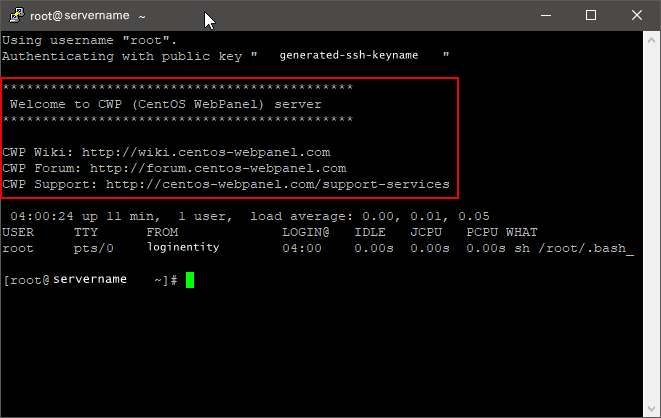
Nous pouvons maintenant passer à la configuration du panneau Web CentOS.
Configuration du panneau Web CentOS
Étape 1: Accédez à la page de connexion du panneau Web Centos sur votre navigateur. Cette URL sera l'adresse IP de votre serveur et accédera à Port 2030. Cela ressemblera à ceci:
http://192.168.101.13:2030
Finalement, nous pourrons utiliser un nom de domaine associé au lieu de l'adresse IP, mais pour ce guide, cela suffira pour le moment. La page du panneau Web Centos s'affichera.
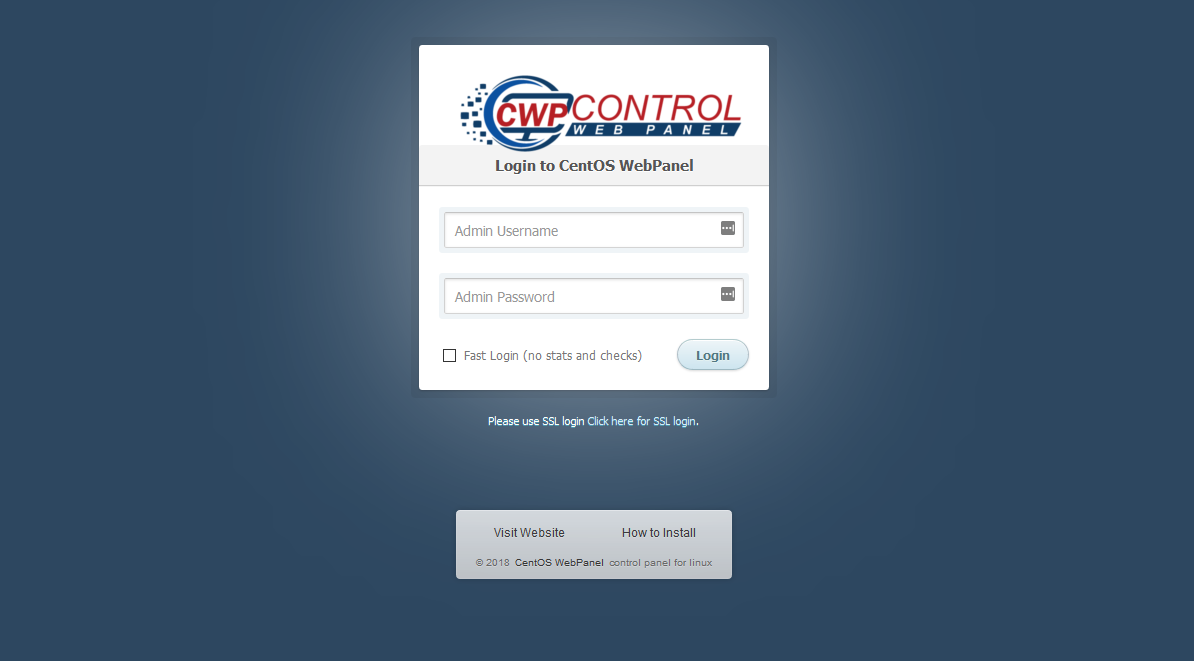
Étape 2: Enfin, connectez-vous au panneau d'administration à l'aide de l'utilisateur "root" et du mot de passe du compte racine.Un e-mail est envoyé à n'importe quel compte Hostwinds dans le dossier lorsqu'un nouveau VPS est créé.Cet e-mail aura le mot de passe du compte racine.Après une connexion réussie, vous serez présenté avec le Tableau de bord du panneau Web CentOS.
Écrit par Hostwinds Team / décembre 26, 2018
